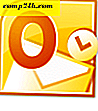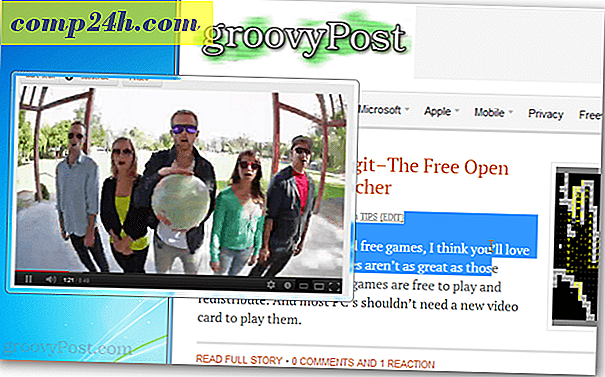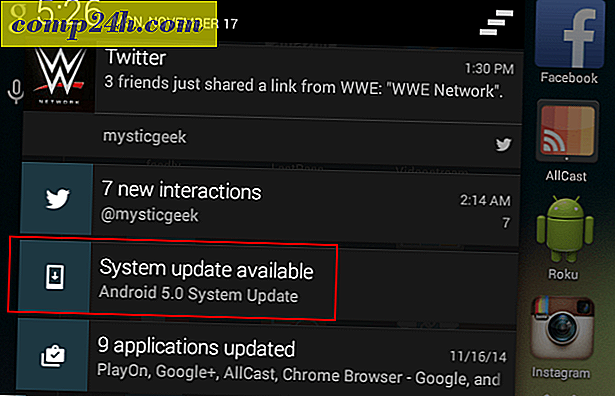Miten määrität oletussovellukset Windows 10: ssä
Windows 7: n käyttäjät, jotka ohittivat Windows 8.1: n ja ovat nyt Windows 10: ssa, eivät välttämättä ole tyytyväisiä tiettyihin tiedostoihin, jotka avautuvat yleisissä sovelluksissa oletuksena. Jos se on missä olet, ei ole huolissasi, voit olla tiedostoja avoinna mihin tahansa haluamaasi sovellukseen.
Windows 10: n oletusohjelmat
Vaikka näen Photos-sovelluksen Windows 10: ssa intuitiivisena, saatat haluta kuviesi avaamisen jotain muuta, kuten esimerkiksi Windows Photo Viewer.
Jos haluat muuttaa tiedostojen oletusohjelman, avaa Asetukset ja siirry Järjestelmä> Oletussovellukset . Sieltä näet, mitkä sovellukset on asetettu avaamaan tiedostot oletuksena. Valitse muokattava tiedostotyyppi, tässä tapauksessa valokuvat ja valitse valikosta haluamasi sovellus, johon haluat valokuvien avaamisen. Sinulla on myös mahdollisuus löytää toinen sovellus Store.
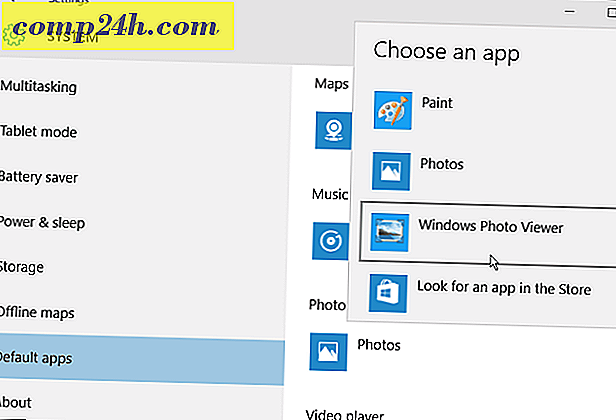
Toinen vaihtoehto, joka on, on jokaisen tiedostotyypin poraus. Ehkä et halua, että kaikki kuvat tai musiikki avautuvat tietyssä sovelluksessa. Joten selaa alaspäin ja valitse Valitse oletushakemukset tiedostotyypin mukaan .

Sitten saat valtavan luettelon tiedostotyypeistä ja sovelluksista, jotka liittyvät niihin. Siirry luetteloon ja vaihda jokaisen tiedostotyypin haluamaasi kohtaan. Esimerkiksi alla olevassa kuvassa muokkaamalla WMA-tiedostoja avataan VLC: ssä Groove Musicin sijasta (joka on Windows 10: n oletustason musiikkisoittimen nimi).

Jos et halua käydä läpi jokaisen yksittäisen tiedostotyypin muuttuvaa ikävää prosessia, voit muuttaa yhdistyksiä vain siirrettäessä. Napsauta tiedostoa hiiren kakkospainikkeella, valitse Avaa ja valitse sitten haluamasi ohjelma.

Jos olet uusi Windows 10: ssa, tiedostot avautuvat uusissa ohjelmissa, joita et vielä tunne. Mutta viileä asia on, että voit muuttaa niitä haluamallasi tavalla. Voit tehdä tämän myös muissa Windows-versioissa.
- Muuta tiedostoyhdistelmiä Windows 8: ssa
- Muuta tiedostoyhdistelmiä Windows 7: ssä
Yksi asia vielä huomautettavaa, ainakin Windows 10: ssa, tiedostot eivät avaudu hulluksi koko näyttösovellukseksi kuten Windows 8: ssä, vaan ne avautuvat kivaa kelluvilla ikkunoilla työpöydällä. Alla on esimerkki Groove Musicista ja Photos-sovelluksesta työpöydällä.

Kun puhutaan uusista Windows 10: n yleisistä sovelluksista, ilmoita meille, mitä mieltä olet niistä alla olevissa huomautuksissa.